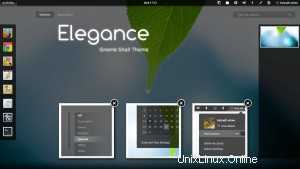
¿Está cansado de la apariencia de su escritorio? ¿Esos íconos y widgets que alguna vez parecieron tan atractivos ahora se ven un poco gastados o anticuados? No temas, ¡aquí hay un consejo rápido sobre cómo obtener un nuevo atractivo visual para tu escritorio favorito!
Hay literalmente miles de temas por ahí. Los temas pueden incluir fondos de pantalla, íconos, apariencia de widgets (por ejemplo, los controles deslizantes, los punteros del mouse, los botones de radio, etc.), también pueden contener fuentes personalizadas, colores y alteraciones de ubicación para nombrar, pero algunos ajustes que pueden alterar seriamente la forma en que su escritorio miradas.
En la mayoría de las distribuciones recientes de Linux que ejecutan Gnome, utilizará GTK+3 como sistema de administración de ventanas. Realmente no necesita preocuparse por eso, aparte de tener en cuenta que estará buscando temas de GTK+3. Si está utilizando versiones anteriores de Gnome, se aplica GTK+2. Para aquellos de ustedes que usan la versión estándar de Ubuntu, entonces usan un escritorio llamado Unity, por lo que quieren temas de Unity (tenga en cuenta que la mayoría de los temas de Unity son temas GTK + 3, sin embargo, puede haber algunos temas específicos de Unity que hacen cosas adicionales para Unity usuarios. Por último, tenga en cuenta que los temas de KDE son para usuarios de KDE; los temas de GTK+ no funcionan para KDE y viceversa. También hay temas para usuarios de XFCE.
¿Dónde consigo un tema?
En primer lugar, desea elegir un tema que realmente le guste. He visto a personas cambiar el tema de su escritorio Linux para parecerse completamente al de una Mac reciente, o incluso a Windows 10. La única limitación es la imaginación de las personas. De hecho, hacer que un escritorio se vea y se sienta como el de otro sistema operativo puede ser una forma útil de ayudar a otras personas a usar Linux, ¡potencialmente sin que lo sepan!
Aquí hay algunos enlaces a sitios web temáticos que lo ayudarán a comenzar. Tenga en cuenta que hay más, estos enlaces son solo los más populares:
- GNOME 3/GTK+3:
- Apariencia de gnomo
- DeviantArt
- KDE/Plasma
- Tienda KDE/Apariencia de KDE
- DeviantArt
- XFCE
- DeviantArt
¿Cómo instalo un tema?
Una vez que haya encontrado el tema que le gusta, puede instalarlo a través de varios medios. Cubriré la forma de hacerlo para cada entorno de escritorio, GNOME, KDE y XFCE.
GNOMO
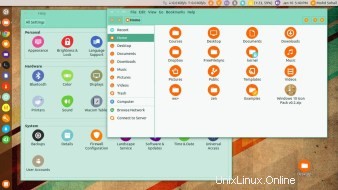
Puede usar la herramienta gnome-tweak, sin embargo, descubrí que la herramienta lxappearance funciona mejor con cualquier escritorio o variante de GTK+, como LXDE o MATE. De cualquier manera, puede instalar la herramienta utilizando el Centro de software (u otra 'tienda de aplicaciones' como el instalador de software que se envía con su distribución), o puede ejecutar el siguiente comando en la Terminal:sudo apt-get install lxappearance
O, si lo prefiere, las respectivas variantes de herramientas de ajuste:
- Escritorios GNOME estándar:
sudo apt-get install gnome-tweak-tool - Ubuntu Unity:
sudo apt-get install unity-tweak-tool - Los usuarios de Elementary OS pueden usar el sistema Elementary tweaks:
sudo add-apt-repository ppa:mpstark/elementary-tweaks-daily
sudo apt-get update
sudo apt-get install elementary-tweaks
Una vez que haya instalado la herramienta de instalación de temas relevante, debe copiar el tema en la carpeta de temas correspondiente. Asumo para este ejemplo que ha descargado un archivo themename.zip en su carpeta de Descargas (por ejemplo, /home/username/Downloads). En primer lugar, debe descomprimir el archivo que acaba de descargar. Puede hacer esto en su navegador de archivos simplemente haciendo doble clic en él, o usando el comando descomprimir (o en el caso de un .tar.gz – tar zxfp 'tarfile.tar.gz') en la Terminal. Una vez que lo descomprima, debería proporcionarle una carpeta, digamos que para este ejemplo, se llama 'carpeta de temas'.
Finalmente, debe copiar el tema en su carpeta de temas. También puede hacer esto desde el navegador de archivos, pero dado que la carpeta es una carpeta oculta meticulosa (.themes, dentro de su carpeta de inicio), puede ser más fácil hacerlo desde la Terminal:
- Escribe:
cd ~ && mkdir .themes
Este comando creará un.themescarpeta en su carpeta personal. Tenga en cuenta que el punto es necesario. - Escriba:
cd ~/Downloads - Escribe:
mv theme-folder ~/.themes
Reemplazartheme-foldercon la carpeta que contiene los archivos que descomprimiste. Tenga en cuenta que desea mover toda la carpeta, no solo los archivos que contiene.
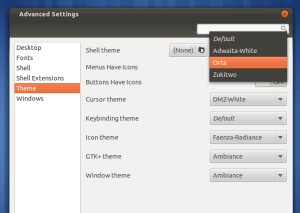
NB, si tiene la intención de proporcionar el tema para cada usuario en el sistema, y no solo para su cuenta, deberá usar sudo para copiarlo en /usr/share/themes, en lugar de su propia carpeta .themes.
Después de copiarlo en la carpeta de temas, debería poder verlo en una de las herramientas que eligió usar anteriormente, seleccione el tema y los íconos relevantes, etc. y estará listo para comenzar. La captura de pantalla a la izquierda demuestra el uso de la herramienta gnome-tweak. Tenga en cuenta que esto se encuentra en Configuración avanzada -> Tema -> Tema de Shell. El menú desplegable debería mostrar el nombre del tema que acaba de mover a la carpeta .themes.
Instalación de temas de KDE
Para instalar temas de KDE, es un poco más fácil, simplemente haga clic con el botón derecho en el escritorio -> Configuración del escritorio (o Configuración de apariencia, según la versión que use) -> Nuevo tema… -> (Elija un tema) -> Instalar.
Instalación de temas XFCE
La instalación de XFCE requiere la mayor parte del tiempo, así que en lugar de enumerar todos los pasos aquí, consulte la documentación bien escrita de XFCE sobre el tema:
Wiki de XFCE [https://wiki.xfce.org/howto/install_new_themes]